HandShaker για Android σε Mac: Αξιολόγηση και καλύτερες εναλλακτικές λύσεις
Το HandShaker για Android είναι μια δημοφιλής εφαρμογή Mac που μας επιτρέπει να μεταφέρουμε δεδομένα μεταξύ Mac και Android. Όπως γνωρίζετε, το Mac δεν παρέχει μια εγγενή λειτουργία όπως τα Windows για την εξερεύνηση του συστήματος αρχείων του Android. Επομένως, οι χρήστες συχνά αναζητούν εφαρμογές τρίτων όπως Μεταφορά αρχείων Android, HandShaker Mac, κ.λπ. Σε αυτήν την ανάρτηση, θα εξερευνήσω αυτό το βοηθητικό εργαλείο και επίσης θα σας ενημερώσω πώς να το χρησιμοποιείτε σαν επαγγελματίας. Επίσης, θα συζητήσω την καλύτερη εναλλακτική του HandShaker για Mac επίσης.
|
Πτυχές |
Βαθμολογία |
Σχόλια |
|---|---|---|
|
Χαρακτηριστικά |
70% |
Βασικές δυνατότητες μεταφοράς δεδομένων |
|
Ευκολία στη χρήση |
85% |
Σύρετε και αποθέστε λειτουργίες με ένα απλό περιβάλλον χρήστη |
|
Συνολική απόδοση |
80% |
Γρήγορο και ικανοποιητικό |
|
Τιμοκατάλογος |
100% |
Ελεύθερο |
|
Συμβατότητα |
70% |
macOS X 10.9 και νεότερες εκδόσεις |
|
Υποστήριξη πελατών |
60% |
Περιορισμένη (χωρίς ζωντανή υποστήριξη) |
Μέρος 1: Ανασκόπηση χαρακτηριστικών και απόδοσης του HandShaker
Το HandShaker είναι ένα ειδικό βοηθητικό εργαλείο που παρέχει εύκολες λύσεις μεταφοράς δεδομένων μεταξύ Mac και Android. Αναπτύχθηκε από την Smartison Technology, είναι μια δωρεάν διαθέσιμη εφαρμογή Mac. Όπως γνωρίζετε, το Mac δεν παρέχει μια εγγενή λύση για την προβολή και τη μεταφορά δεδομένων στο Android (σε αντίθεση με τα Windows). Εδώ έρχεται να σώσει το HandShaker Mac.
- Θα σας επιτρέψει να εξερευνήσετε όλα τα είδη αρχείων πολυμέσων και εγγράφων που είναι αποθηκευμένα στη συνδεδεμένη συσκευή Android.
- Εκτός από την πρόσβαση στα δεδομένα, οι χρήστες μπορούν επίσης να μεταφέρουν διάφορα αρχεία μεταξύ Android και Mac επίσης.
- Υπάρχουν ειδικές ενότητες για τύπους δεδομένων όπως βίντεο, μουσική, φωτογραφίες, λήψεις κ.λπ. στη διεπαφή.
- Μπορείτε να συνδέσετε τη συσκευή Android σε Mac χρησιμοποιώντας καλώδιο USB ή και ασύρματα.

ΥΠΕΡ
- Το HandShaker για Mac είναι μια ελαφριά εφαρμογή με σαφή διεπαφή χρήστη. Υποστηρίζει επίσης τη δυνατότητα μεταφοράς και απόθεσης.
- Η εφαρμογή είναι διαθέσιμη δωρεάν.
- Η διεπαφή είναι διαθέσιμη είτε στα κινέζικα είτε στα αγγλικά.
- Μπορεί να διαχειριστεί την εσωτερική αποθήκευση του Android καθώς και τη συνδεδεμένη κάρτα SD.
ΚΑΤΑ
- Η ταχύτητα μεταφοράς δεδομένων είναι σχετικά χαμηλή
- Καμία ή περιορισμένη υποστήριξη πελατών
- Η εφαρμογή HandShaker Mac φαίνεται να κρέμεται ή να δυσλειτουργεί από το μπλε.
- Περιορισμένες λειτουργίες
Τιμή: Δωρεάν
Υποστηρίζει: macOS X 10.9+
Βαθμολογία Mac App Store: 3.8 / 5
Μέρος 2: Πώς να χρησιμοποιήσετε το HandShaker για να μεταφέρετε αρχεία μεταξύ Android και Mac;
Αν και το HandShaker για Mac μπορεί να μην παρέχει τις καλύτερες λύσεις μεταφοράς δεδομένων, σίγουρα αξίζει να δοκιμάσετε. Εάν θέλετε επίσης να εξερευνήσετε τον χώρο αποθήκευσης της συσκευής σας Android στο Mac σας, τότε απλώς ακολουθήστε αυτές τις οδηγίες.
Βήμα 1: Εγκαταστήστε και εκκινήστε το HandShaker σε Mac
Εάν δεν έχετε ήδη εγκατεστημένο το HandShaker σε Mac, επισκεφτείτε τη σελίδα του καταστήματος εφαρμογών του εδώ.
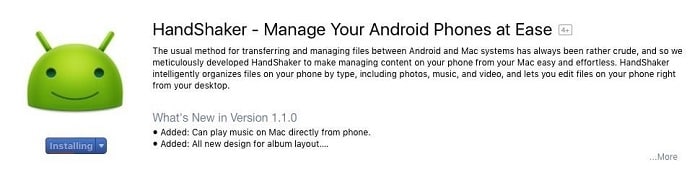
Εγκαταστήστε την εφαρμογή στο Mac σας και βεβαιωθείτε ότι λειτουργεί ομαλά από τώρα.

Βήμα 2: Ενεργοποιήστε το USB Debugging και συνδέστε τη συσκευή σας
Τώρα, πρέπει να συνδέσετε το Android σας σε Mac. Αρχικά, μεταβείτε στις Ρυθμίσεις > Σχετικά με το τηλέφωνο και πατήστε την επιλογή Αριθμός κατασκευής 7 φορές. Αυτό θα σας επιτρέψει να αποκτήσετε πρόσβαση στις Επιλογές προγραμματιστή του. Από εκεί, μπορείτε να ενεργοποιήσετε τον εντοπισμό σφαλμάτων USB στο τηλέφωνό σας.
Μόλις ολοκληρωθεί, συνδέστε το τηλέφωνό σας στο Mac σας. Παραχωρήστε στον υπολογιστή Mac άδεια πρόσβασης στη συσκευή σας. Εάν θέλετε, μπορείτε να σαρώσετε τον εμφανιζόμενο κωδικό QR για να συνδέσετε και τις δύο μονάδες ασύρματα.

Βήμα 3: Μεταφέρετε δεδομένα μεταξύ Android και Mac
Περιμένετε για λίγο καθώς το HandShaker για Mac θα έχει πρόσβαση στη συσκευή σας Android. Σε ελάχιστο χρόνο, θα εμφανίσει τις αποθηκευμένες πληροφορίες στο Mac σας. Τώρα, μπορείτε εύκολα να προβάλετε τα δεδομένα σας και ακόμη και να τα μεταφέρετε μεταξύ του Mac και του Android.
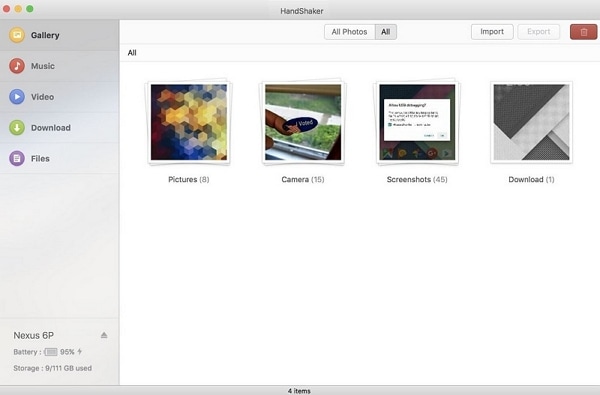
Μέρος 3: Καλύτερη εναλλακτική λύση για το HandShaker: Μεταφορά και διαχείριση αρχείων Android σε Mac
Ενώ το HandShaker για Mac παρέχει βασικές δυνατότητες, σίγουρα στερείται με πολλούς τρόπους. Αν ψάχνετε επίσης για έναν πιο ισχυρό διαχειριστή συσκευών Android, δοκιμάστε DrFoneTool (Mac) – Μεταφορά (Android). Αποτελεί μέρος της εργαλειοθήκης DrFoneTool και διαθέτει μια εξαιρετικά φιλική προς το χρήστη διαισθητική διεπαφή. Υποστηρίζει περισσότερες από 8000 συσκευές Android και παρέχει πολλές πρόσθετες λειτουργίες.

DrFoneTool – Διαχείριση τηλεφώνου (Android)
Η καλύτερη εναλλακτική λύση στο HandShaker για μεταφορά αρχείων μεταξύ Android και Mac.
- Μπορείτε να μεταφέρετε δεδομένα μεταξύ Mac και Android, ένα Android σε άλλο Android, ακόμη και iTunes και Android.
- Παρέχει μια προεπισκόπηση των αποθηκευμένων φωτογραφιών, βίντεο και άλλων αρχείων πολυμέσων.
- Μπορείτε επίσης να διαχειριστείτε τα δεδομένα σας (όπως επεξεργασία, μετονομασία, εισαγωγή ή εξαγωγή τους)
- Διαχειριστείτε τη συσκευή σας Android στον υπολογιστή.
- Δωρεάν δοκιμαστική έκδοση με αποκλειστική υποστήριξη πελατών
Όλα αυτά τα χαρακτηριστικά καθιστούν το DrFoneTool – Phone Manager (Android) μια τέλεια εναλλακτική του HandShaker. Για να το αξιοποιήσετε στο έπακρο, απλώς ακολουθήστε αυτά τα εύκολα βήματα.
Βήμα 1: Συνδέστε το τηλέφωνό σας και εκκινήστε το εργαλείο
Εγκαταστήστε την εφαρμογή και εκκινήστε την εργαλειοθήκη DrFoneTool στο Mac σας. Από το σπίτι του, επισκεφτείτε την ενότητα «Μεταφορά».

Συνδέστε τη συσκευή σας Android στο Mac σας χρησιμοποιώντας ένα καλώδιο USB και επιλέξτε να πραγματοποιήσετε μεταφορά πολυμέσων. Επίσης, βεβαιωθείτε ότι η δυνατότητα εντοπισμού σφαλμάτων USB είναι ενεργοποιημένη εκ των προτέρων.

Βήμα 2: Προεπισκόπηση των δεδομένων σας
Σε ελάχιστο χρόνο, η εφαρμογή θα εντοπίσει αυτόματα το Android σας και θα παρέχει το γρήγορο στιγμιότυπο. Μπορείτε να επιλέξετε μια συντόμευση από το σπίτι του ή να επισκεφτείτε οποιαδήποτε καρτέλα (όπως φωτογραφίες, βίντεο ή μουσική).

Εδώ, μπορείτε να δείτε ότι τα δεδομένα σας είναι διαχωρισμένα σε διαφορετικές κατηγορίες και φακέλους. Μπορείτε εύκολα να κάνετε προεπισκόπηση των αποθηκευμένων αρχείων σας.
Βήμα 3: Εισαγάγετε ή εξάγετε τα δεδομένα σας
Μπορείτε να μεταφέρετε εύκολα τα δεδομένα σας από και προς τη συσκευή Android και το Mac σας. Για παράδειγμα, μπορείτε να επιλέξετε τις φωτογραφίες της επιλογής σας και να κάνετε κλικ στο κουμπί εξαγωγής. Από εδώ, μπορείτε να μεταφέρετε δεδομένα από Android σε Mac.

Ομοίως, μπορείτε να μετακινήσετε δεδομένα από Mac σε Android επίσης. Μεταβείτε στο εικονίδιο εισαγωγής στη γραμμή εργαλείων και επιλέξτε να προσθέσετε αρχεία ή φακέλους. Περιηγηθείτε στα αρχεία της επιλογής σας και φορτώστε τα στη συσκευή σας.

Είμαι βέβαιος ότι αφού περάσετε από αυτήν τη γρήγορη ανάρτηση, θα μπορείτε να μάθετε περισσότερα για την εφαρμογή HandShaker Mac. Έχω επίσης παράσχει ένα σταδιακό σεμινάριο για τη χρήση του HandShaker για Mac επίσης. Εκτός αυτού, έχω εισαγάγει και την καλύτερη εναλλακτική του που χρησιμοποιώ. Μπορείτε επίσης να δοκιμάσετε το DrFoneTool – Phone Manager (Android) για Mac. Είναι ένας πλήρης διαχειριστής συσκευών Android που σίγουρα θα σας φανεί χρήσιμος σε διαφορετικές περιπτώσεις. Έχοντας μια φιλική προς το χρήστη διεπαφή, είναι επίσης γεμάτη με τόνους high-end χαρακτηριστικά.
πρόσφατα άρθρα

